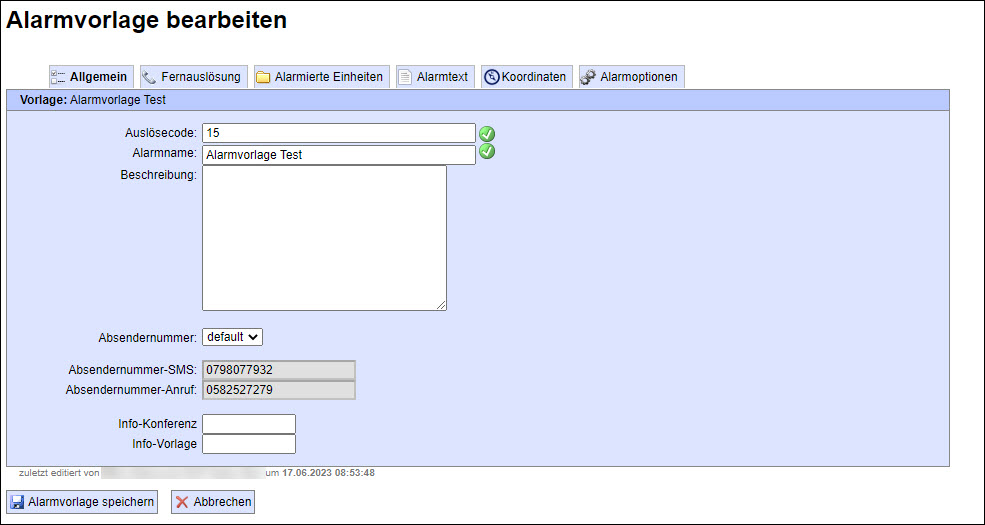Alarmvorlagen verwalten (optionales Modul)
Alarmvorlagen
Alarmvorlagen sind ideal für vordefinierte Vorfälle/Ereignisse welche eintreten können. Das bedeutet, der Teilnehmerkreis und die möglichen Alarmtexte sind bereits vordefiniert.
Im Ernstfall kann bei der Alarmierung die vorgängig erfasste Alarmvorlage ausgelöst werden und die definierten Alarmteilnehmer werden über die entsprechenden Mittel mit dem Alarmtext alarmiert.
Im Menü „Alarmvorlagen“ werden Ihre vorhandenen Alarmvorlagen aufgelistet. Sie können die Vorlagen nach Alarmname, Auslösecode, Beschreibung, Zeitpunkt der letzten Bearbeitung und Disponent filtern.
Geben Sie dazu die gewünschten Filterkriterien in die Filterleiste ein und bestätigen Sie mit Klick auf das Filtersymbol  .
.
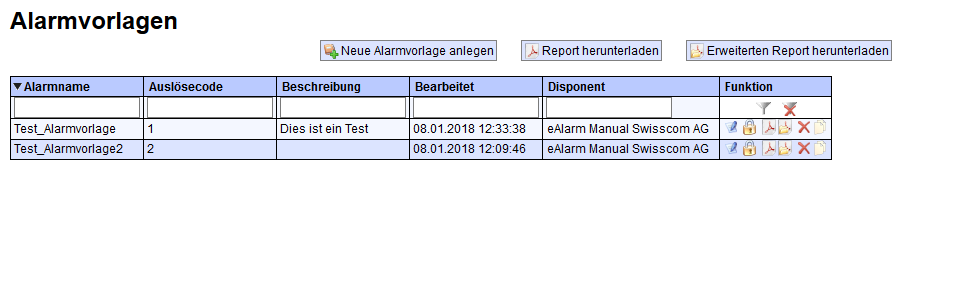
Funktionen
Folgende Funktionen stehen zur Verfügung:
-
Bearbeiten
 :
Bearbeiten einer vorhandenen Alarmvorlage. Mehr Informationen im Abschnitt Neue Alarmvorlage anlegen.
:
Bearbeiten einer vorhandenen Alarmvorlage. Mehr Informationen im Abschnitt Neue Alarmvorlage anlegen. -
Vorlage sperren
 :
Option, eine Alarmvorlage zu sperren. Unberechtigte Personen können eine gesperrte Vorlage weder bearbeiten noch löschen, aber weiterhin auslösen. Entsperrt werden kann eine Vorlage nur vom Ersteller oder dem Masteruser.
:
Option, eine Alarmvorlage zu sperren. Unberechtigte Personen können eine gesperrte Vorlage weder bearbeiten noch löschen, aber weiterhin auslösen. Entsperrt werden kann eine Vorlage nur vom Ersteller oder dem Masteruser.

-
Report als PDF herunterladen
 : Erstellt einen Report im PDF Format über die Alarmvorlage.
Hier werden Ersteller, Alarmname und Beschreibung, die alarmierten Einheiten, die gewählten Texte und weitere Optionen aufgeführt.
: Erstellt einen Report im PDF Format über die Alarmvorlage.
Hier werden Ersteller, Alarmname und Beschreibung, die alarmierten Einheiten, die gewählten Texte und weitere Optionen aufgeführt.

-
Erweiterten Report als PDF herunterladen
 : (optionales Modul) Erstellt einen Report im PDF Format der zusätzlich noch
einen Einzelteilnehmerexport enthält, worin alle Teilnehmer inklusive der Alarmmittel, Profile und Optionalen Felder aufgelistet werden.
: (optionales Modul) Erstellt einen Report im PDF Format der zusätzlich noch
einen Einzelteilnehmerexport enthält, worin alle Teilnehmer inklusive der Alarmmittel, Profile und Optionalen Felder aufgelistet werden. -
Löschen
 : Löschen der Alarmvorlage.
: Löschen der Alarmvorlage. -
Kopieren
 : Erstellt eine Kopie mit Zusatz „copy“ der Alarmvorlage, übernimmt dabei alle Datensätze aber verteilt neuen Auslösecode.
: Erstellt eine Kopie mit Zusatz „copy“ der Alarmvorlage, übernimmt dabei alle Datensätze aber verteilt neuen Auslösecode.

Mit der Schaltfläche „Report herunterladen“  bzw. „erweiterten Report herunterladen“
bzw. „erweiterten Report herunterladen“  können Sie einen PDF Report erstellen, in dem alle aktuell angezeigten Alarmvorlagen aufgeführt werden. Haben Sie z. B. mit der Filteroption nur die Alarmvorlagen erstellt am 1.1.2018 angezeigt
und klicken auf „Report herunterladen“, werden auch nur diese Vorlagen im Report aufgeführt.
können Sie einen PDF Report erstellen, in dem alle aktuell angezeigten Alarmvorlagen aufgeführt werden. Haben Sie z. B. mit der Filteroption nur die Alarmvorlagen erstellt am 1.1.2018 angezeigt
und klicken auf „Report herunterladen“, werden auch nur diese Vorlagen im Report aufgeführt.
Neue Alarmvorlage anlegen
Es gibt verschiedene Möglichkeiten, eine neue Alarmvorlage anzulegen:
-
Im Register „Mutieren“ im Menü „Zusatzmodule“, „Alarmvorlagen verwalten“ mit der Schaltfläche „Neue Alarmvorlage anlegen“
 .
Damit gelangen Sie in die bereits bekannte Alarmmaske. Hier können Sie Wurzeln und Gruppen per Drag & Drop oder Doppelklick in die rechte Spalte schieben. Klicken Sie dann auf „Alarmvorlage erstellen“.
.
Damit gelangen Sie in die bereits bekannte Alarmmaske. Hier können Sie Wurzeln und Gruppen per Drag & Drop oder Doppelklick in die rechte Spalte schieben. Klicken Sie dann auf „Alarmvorlage erstellen“.

-
Im Register „Alarmieren“ wählen Sie die gewünschte Gruppe aus und fügen Sie per Drag & Drop oder Doppelklick der rechten Spalte hinzu. Wechseln Sie anschließen in das Register „Mutieren“ in das Menü „Organigramm/Baumansicht“ und wählen Sie unter „Verfügbar“ die Option „Neue Vorlage“.
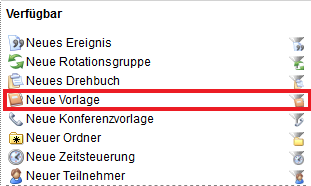 Sie werden in das Menü „Teilnehmerliste
weitergeleitet. Klicken Sie hier in der rechten Spalte auf „Alarmvorlage erstellen“.
Sie werden in das Menü „Teilnehmerliste
weitergeleitet. Klicken Sie hier in der rechten Spalte auf „Alarmvorlage erstellen“.
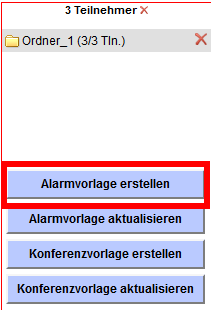
Mit allen Optionen gelangen Sie ins Menü „Alarmvorlage erstellen“. Ähnlich wie im Abschnitt „Alarm erstellen“ legen Sie hier die Details des Alarms fest. Speichern Sie zum Abschluss ihre Alarmvorlage mit der Schaltfläche „Alarm als Vorlage speichern“.
Allgemein
Im Reiter „Allgemein“ legen Sie Auslösecode und Alarmname fest sowie optional eine Beschreibung des Alarms.
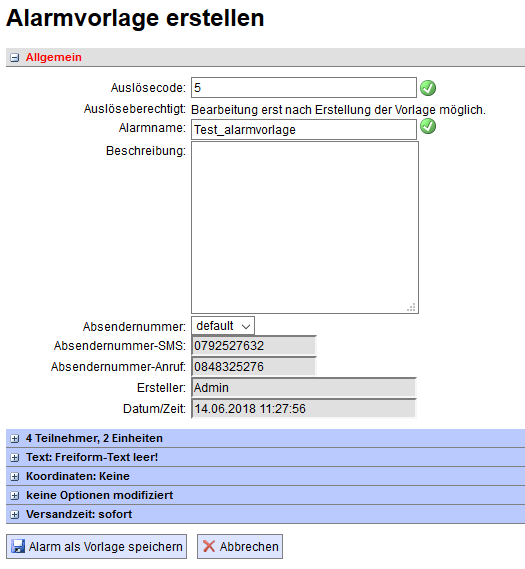
Die Funktion „Auslöseberechtigt“ können Sie erst nach Erstellen der Vorlage bearbeiten (Optionales Modul). Legen Sie hier Name und Nummer der Personen fest, die berechtigt sind, die Alarmvorlage per Durchwahl auszulösen.
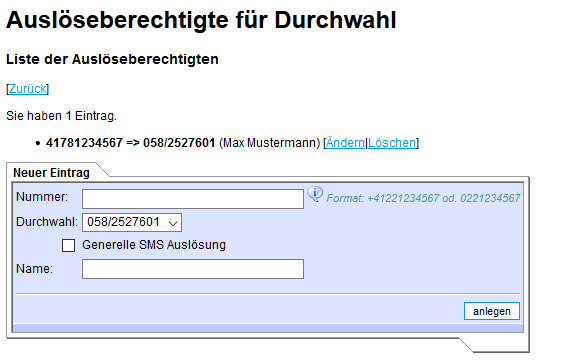
Teilnehmer
Hier werden die Teilnehmer aufgelistet. Sie können Gruppen mit dem Löschsymbol
![]() wieder entfernen.
wieder entfernen.
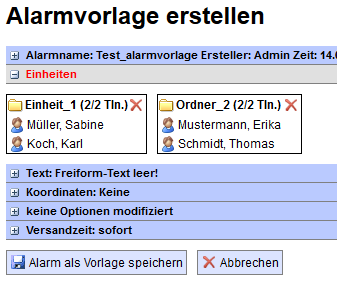
Text
Unter allen verfügbaren Texten, also vordefinierte Texte sowie Freitext wählen Sie mit dem Radiobutton  einen Standardtext aus. Mit den Checkboxes
einen Standardtext aus. Mit den Checkboxes  können Sie alternative Texte auswählen, die bei der Alarmauslösung in die engere Auswahl kommen.
können Sie alternative Texte auswählen, die bei der Alarmauslösung in die engere Auswahl kommen.
Im folgenden Screenshot wurde z. B. der Freitext „Test“ als Standardtext ausgewählt und der vordefinierte Alarmtext „Alarm“ als Alternative.
Löst man hinterher die Alarmvorlage aus, werden die ausgewählten Texte im Menü „Text“ angezeigt, wobei der Standardtext (in diesem
Fall „Test“) vorselektiert ist.

Koordinaten
Analog zum Erstellen eines Alarms können Sie hier entscheiden, ob Sie Koordinaten übermitteln wollen. Sie können eine Adresse angeben und mit der Enter-Taste bestätigen, diese wird automatisch in das WGS84-Format umgewandelt, oder direkt Koordinaten angeben.
Alarmoptionen
Analog zum Erstellen eines Alarms legen Sie hier fest, welche Mittel alarmiert werden sollen, ob ein Abbruch nach einer bestimmten Anzahl Quittierungen erfolgen soll oder ob ein Info-Versand getätigt werden soll.
Versandzeit
Hier legen Sie fest, ob ein Alarm sofort versendet werden soll oder für einen späteren Zeitpunkt disponiert werden soll.
Alarmvorlage auslösen
Um eine Alarmvorlage auszulösen, wählen Sie im Register „Alarmieren“ aus der Spalte „Vorlagen“ die gewünschte Vorlage aus. Eventuell müssen Sie die angezeigten Spalten in dem Dropdown-Menü noch anpassen.
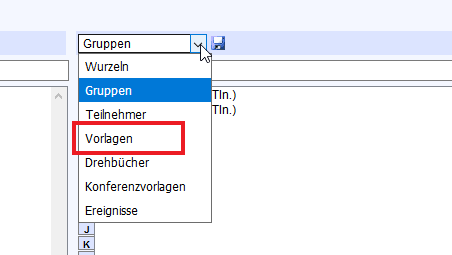
Per Drag & Drop, Doppelklick oder der Schaltfläche „Auswahl übernehmen“ fügen Sie die Vorlage der Teilnehmerliste auf der rechten Seite hinzu. Mit einem Klick auf „Alarm“ gelangen Sie in das bereits bekannte Menü „Alarm erstellen“. Dort können Sie den Alarm direkt mit seinen vordefinierten Attributen auslösen, aber auch Optionen anpassen (z. B. Koordinaten ändern, Einheiten bearbeiten).

Einheiten nachträglich hinzufügen
Es ist auch möglich, nachträglich Gruppen einer Alarmvorlage zuzuordnen. Wählen Sie dazu im Register „Alarmieren“ die gewünschte Gruppe aus und fügen sie per Drag & Drop, Doppelklick oder der Schaltfläche „Auswahl übernehmen“ zu der Spalte „Teilnehmer“ am rechten Rand hinzu. Wechseln Sie anschließen im Register „Mutieren“ in das Menü „Teilnehmerliste“ und klicken auf die Schaltfläche „Alarmvorlage aktualisieren“.
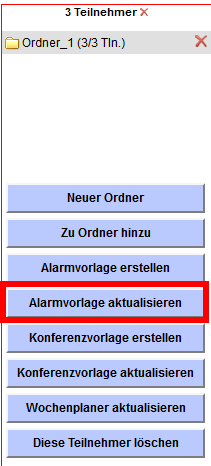
Im nachfolgenden Menü „Alarmvorlage aktualisieren“ können Sie im Dropdown-Menü die Alarmvorlage auswählen, zu der Sie die
Teilnehmer hinzufügen wollen.
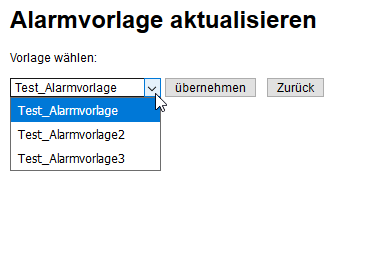
Bestätigen Sie mit einem Klick auf „übernehmen“.
Neue Alarmvorlage anlegen (optionales Modul) - gültig ab Release v2023.06
Das Erstellen einer Alarmvorlage wurde vereinfacht und vereinheitlicht und lässt sich auf diese Möglichkeit erstellen:
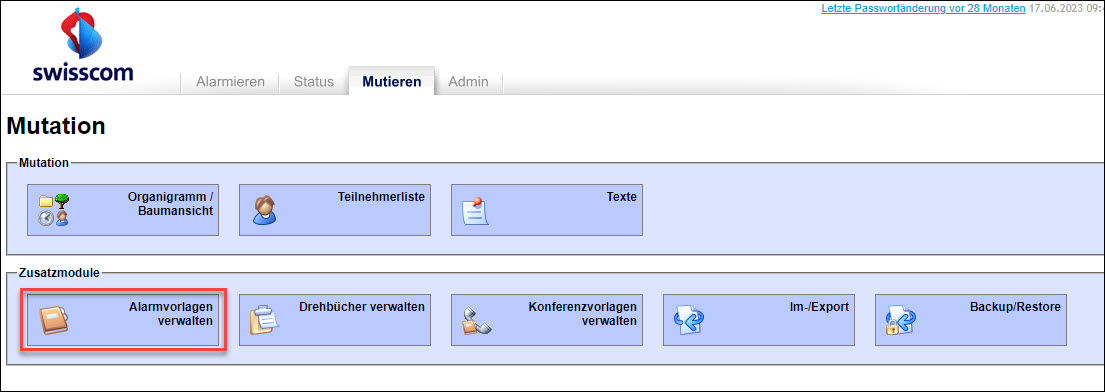
Im Register „Mutieren" im Menü „Zusatzmodule", „Alarmvorlagen verwalten" mit der Schaltfläche „Neue Alarmvorlage anlegen". Damit gelangen Sie in die “Alarmvorlage erstellen” Maske.
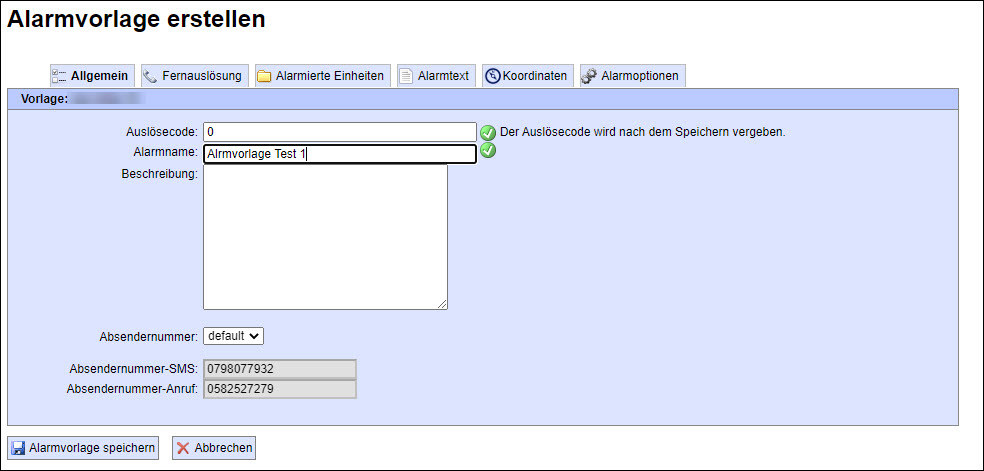
Legen Sie hier die Details des Alarms fest. Speichern Sie zum Abschluss ihre Alarmvorlage mit der Schaltfläche „Alarmvorlage speichern".
Allgemein
Im Reiter „Allgemein" legen Sie Auslösecode und Alarmname fest sowie optional eine Beschreibung des Alarms.
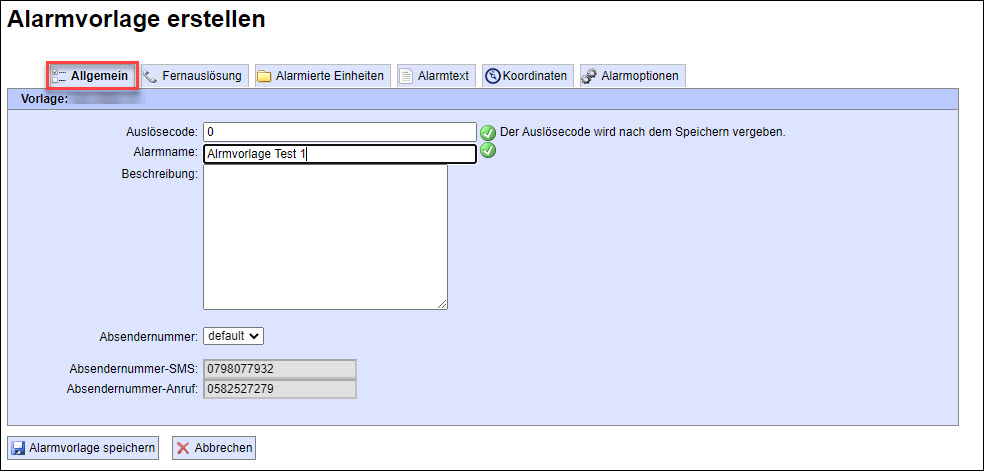
Fernauslösung
Legen Sie hier Name und Nummer der Personen fest, die berechtigt sind, die Alarmvorlage per Durchwahl auszulösen. Sollte der Eintrag geändert werden, klicken das rote X neben dem Datensatz und definieren sie ihn neu.
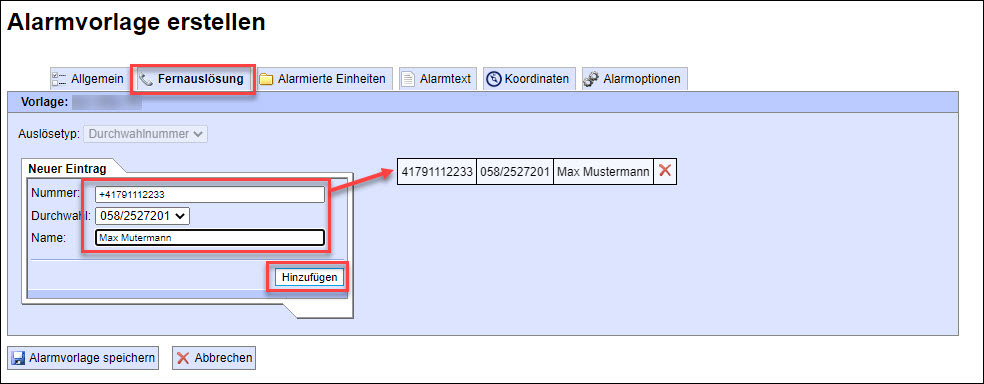
Alarmierte Einheiten
Im Reiter “Alarmierte Einheiten” werden im Dropdown Menü die Einheiten wie Gruppen, Teilnehmer, Rotationsgruppen (optional), Zeitsteuerungen (optional) oder ganze Wurzeln ausgewählt, die übernommen werden sollen.
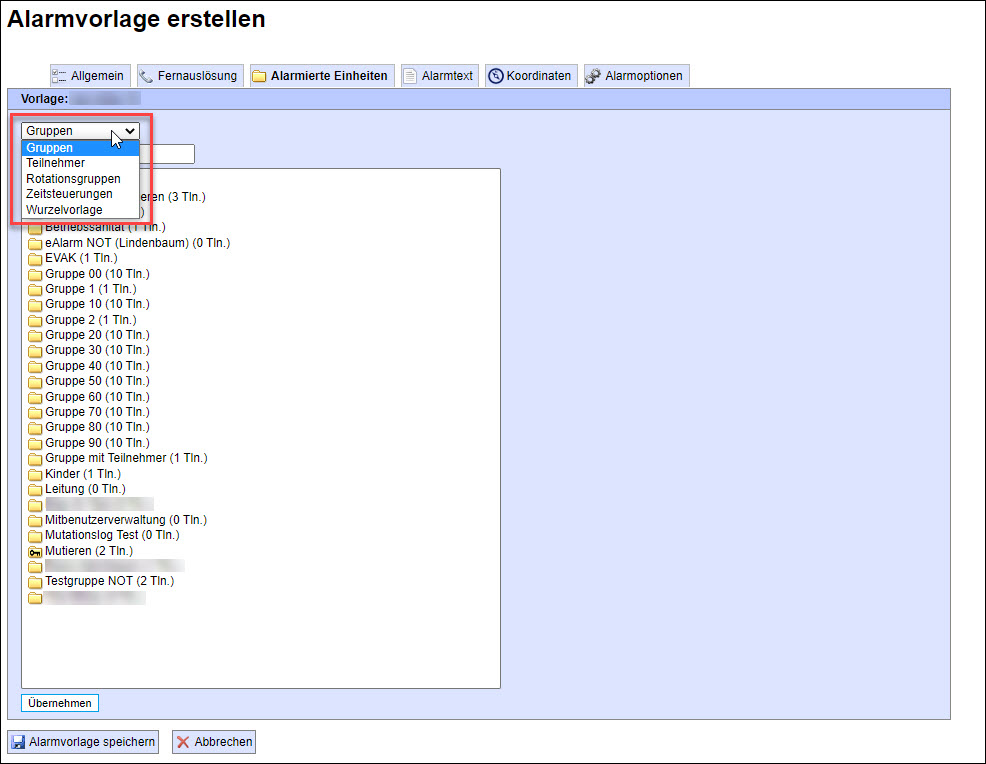
Die gewünschten Einheiten können mit einem Doppelklick direkt übernommen werden oder es kann eine Mehrfachauswahl (Ctrl-Klick) angewählt werden und diese mit der Schaltfläche “Übernehmen” übernommen werden.
Sie können Alarmierte Einheiten mit dem Löschsymbol (rotes X) wieder entfernen.
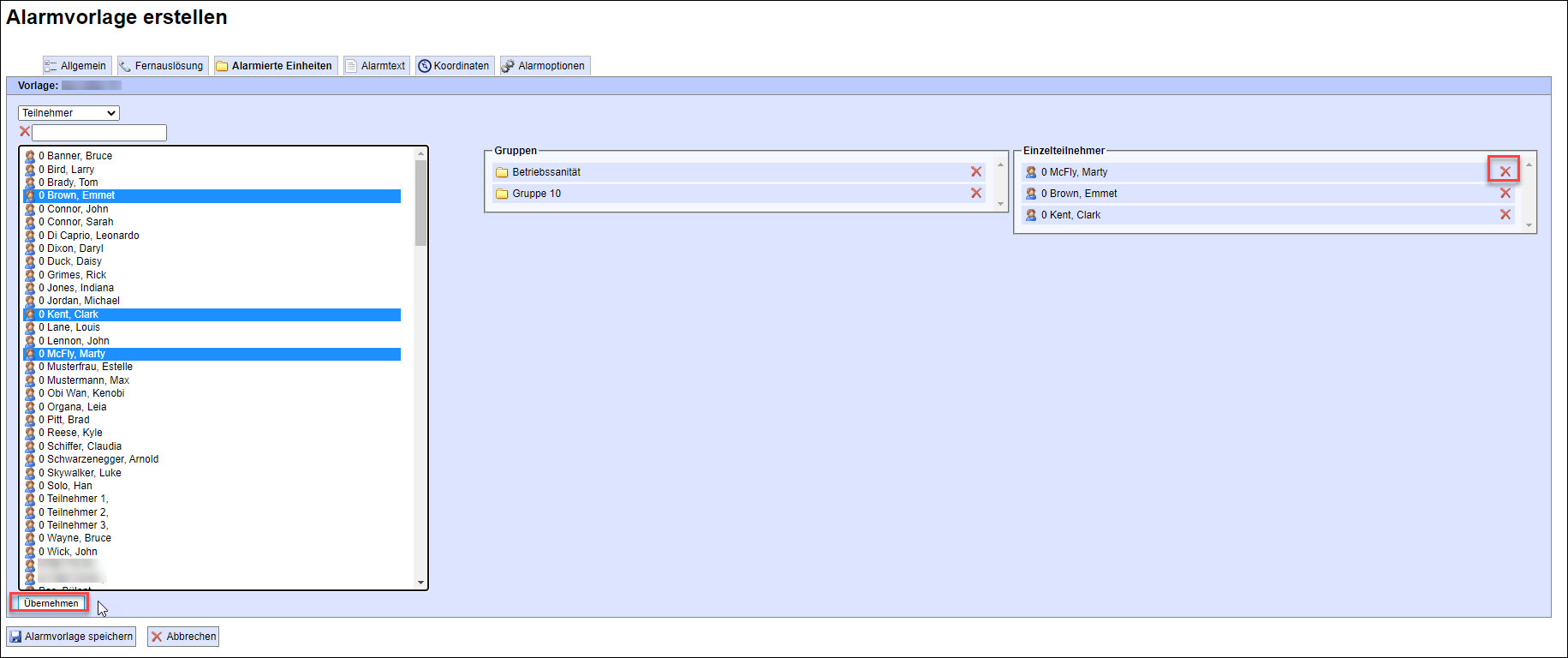
Alarmtext
Unter allen verfügbaren Texten, also vordefinierte Texte sowie Freitext wählen Sie mit dem Radiobutton einen Standardtext aus. Mit den Checkboxes können Sie alternative Texte auswählen, die bei der Alarmauslösung in die engere Auswahl kommen.
Im folgenden Screenshot wurde z. B. der Freitext „Test" als Standardtext ausgewählt und der vordefinierte Alarmtext „Alarm" als Alternative. Löst man hinterher die Alarmvorlage aus, werden die ausgewählten Texte im Menü „Text" angezeigt, wobei der Standardtext (in diesem Fall „Test") vorselektiert ist.
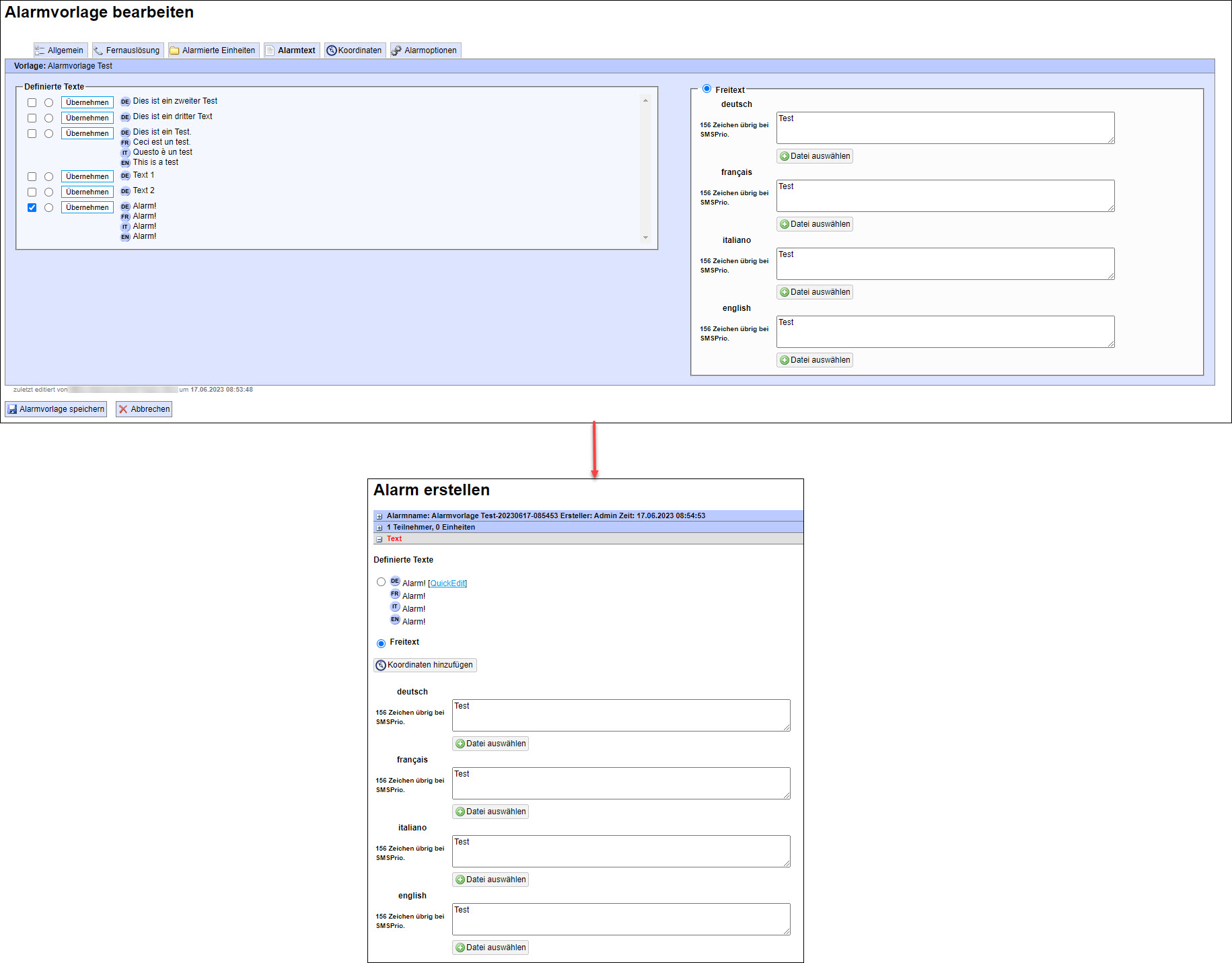
Koordinaten
Analog zum Erstellen eines Alarms können Sie hier entscheiden, ob Sie Koordinaten übermitteln wollen. Sie können eine Adresse angeben und mit der Enter-Taste bestätigen, diese wird automatisch in das WGS84-Format umgewandelt, oder direkt Koordinaten angeben.
Alarmoptionen
Analog zum Erstellen eines Alarms legen Sie hier fest, welche Mittel alarmiert werden sollen, ob ein Abbruch nach einer bestimmten Anzahl Quittierungen erfolgen soll oder ob ein Info-Versand getätigt werden soll.
Versandzeit
Diese Funktion steht bei der Auslösung des Alarms zur Verfügung und wurde aus der Alarmvorlage entfernt.
Alarmvorlage auslösen
Um eine Alarmvorlage auszulösen, wählen Sie im Register „Alarmieren" aus der Spalte „Vorlagen" die gewünschte Vorlage aus. Eventuell müssen Sie die angezeigten Spalten in dem Dropdown-Menü noch anpassen.
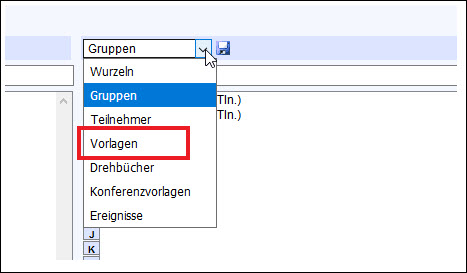
Per Drag & Drop, Doppelklick oder der Schaltfläche „Auswahl übernehmen" fügen Sie die Vorlage der Teilnehmerliste auf der rechten Seite hinzu. Mit einem Klick auf „Alarm" gelangen Sie in das bereits bekannte Menü „Alarm erstellen". Dort können Sie den Alarm direkt mit seinen vordefinierten Attributen auslösen, aber auch Optionen anpassen (z. B. Koordinaten ändern, Einheiten bearbeiten).
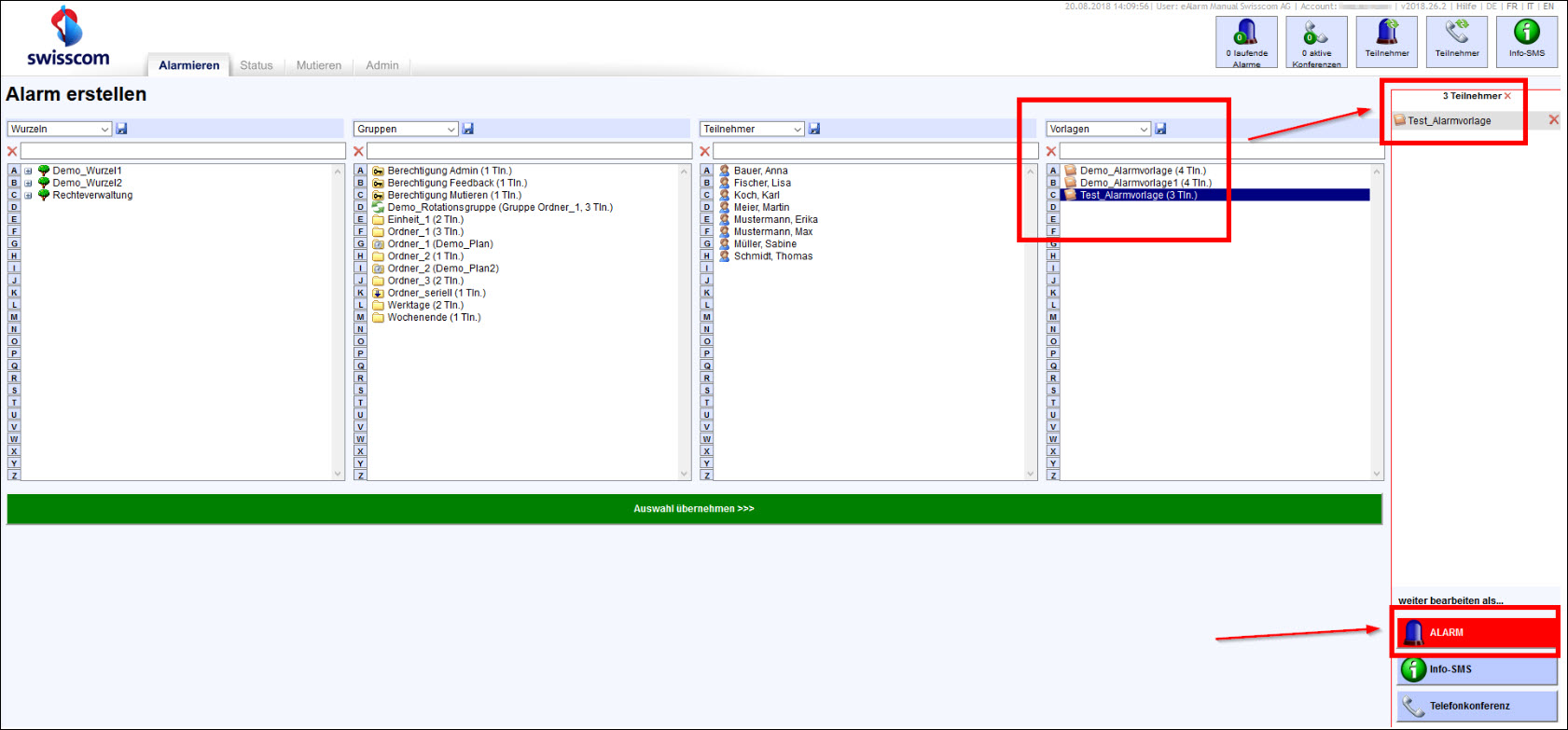
Einheiten nachträglich hinzufügen
Es ist auch möglich, nachträglich Alarmierte Einheiten einer Alarmvorlage zu bearbeiten:
Wenn Sie im Register „Mutieren" im Menü „Zusatzmodule", „Alarmvorlagen verwalten" in der Spalte “Funktion” den Button “bearbeiten” wählen:
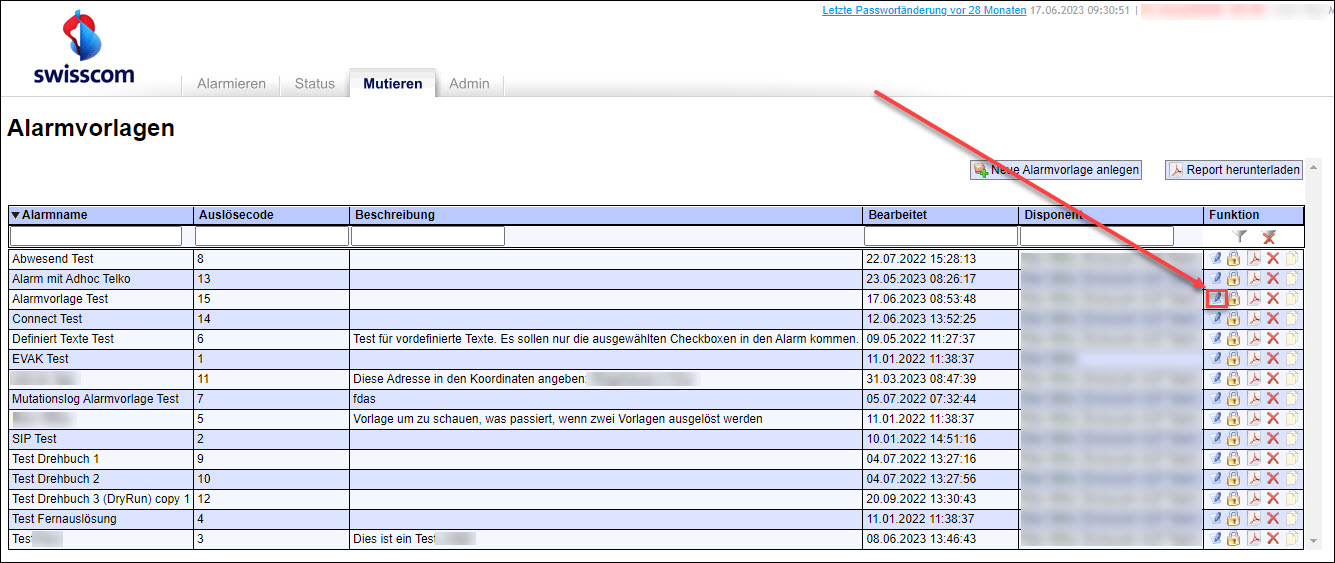
Gelangen Sie in wieder in das Menü “Alarmvorlage bearbeiten” und können, analog zu einer “Neue Alarmvorlage anlegen” die Alarmvorlage bearbeiten.